Yang baru di Outlook untuk Windows baru
Applies To
Outlook untuk Windows baru Outlook Web AppDesember 2024
Geser dalam daftar pesan
Daftar Pesan kini mendukung Geser dari Kiri dan Geser dari Tindakan kanan (untuk perangkat layar sentuh). Sebagai hasilnya, ada juga beberapa perubahan organisasi kecil untuk tindakan mengarahkan mouse (dengan kursor Anda).
Anda bisa mengkustomisasi tindakan usap anda dengan mengunjungi bagian Usap dari halaman Email > Kustomisasi tindakan dari jendela Pengaturan Anda.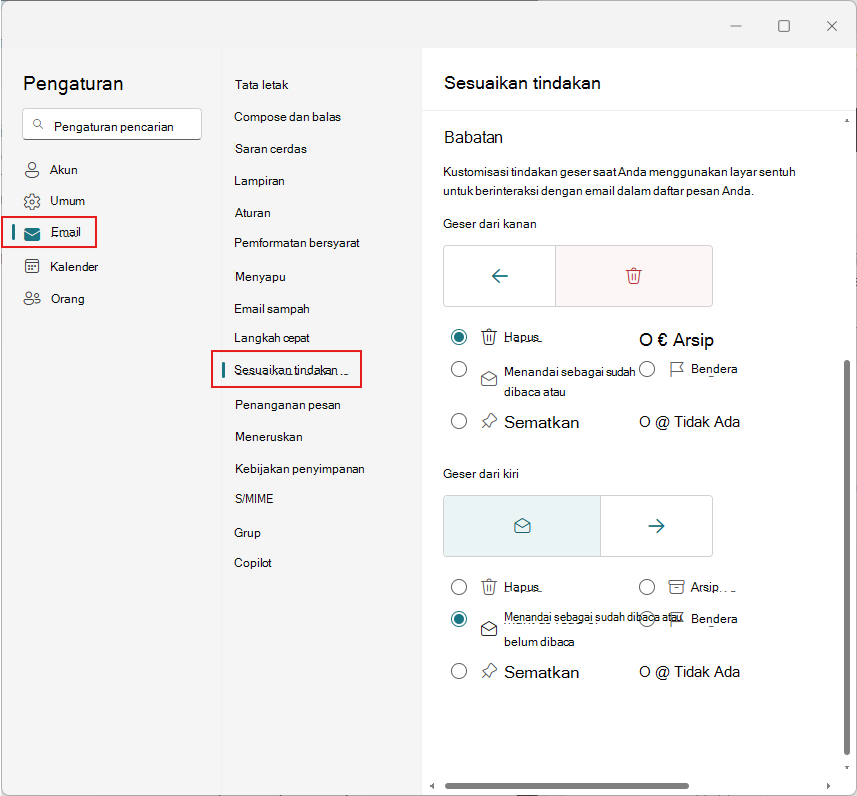
Menyembunyikan acara yang sudah selesai/lalu di panel Hari Saya
Setelah acara "Hari Ini" selesai, acara tersebut kini akan disembunyikan dari tampilan Agenda panel Hari Saya milik Anda.
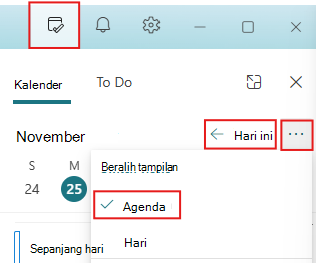
Perubahan zona waktu OS terdeteksi
Saat Anda mengalihkan zona waktu, perintah kini akan muncul, yang memungkinkan Anda memulai ulang Outlook dan memperbarui zona waktu.
November 2024
Tema modern baru
Kami telah menambahkan empat tema modern baru, yang menghadirkan lebih banyak personalisasi dan ekspresif ke kotak masuk Anda. Pilih Pengaturan > Tampilan> Umum > Tema modern untuk mengakses tema.
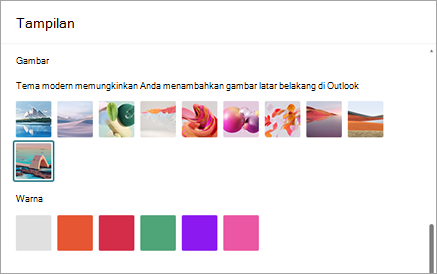
Menghilangkan pemberitahuan individual atau semua di panel Pemberitahuan
Matikan satu pemberitahuan dengan mengarahkan mouse ke atasnya dan memilih Matikan , atau hilangkan semua pemberitahuan di panel menggunakan Matikan semua di bagian atas.
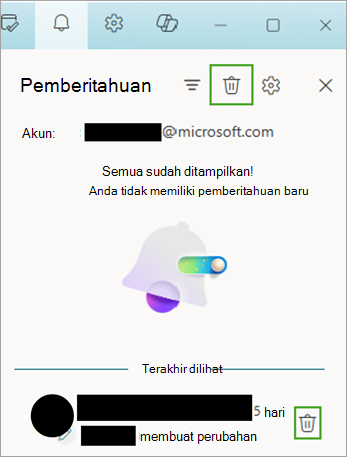
Mengaktifkan/menonaktifkan pemberitahuan untuk akun tertentu di perangkat Anda
Kini Anda dapat menentukan akun mana yang menerima pemberitahuan dan suara di perangkat saat Anda telah menyiapkan lebih dari satu akun. Untuk mengakses pengaturan pemberitahuan Anda, pilih Pengaturan > Pemberitahuanumum >. Pilih Perluas untuk melihat pengaturan tambahan.
Fitur ini tidak tersedia di Outlook di web.
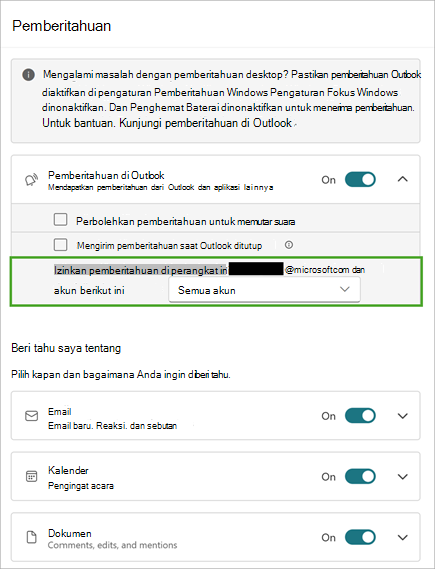
Menyalin percakapan saat offline
Menyalin pesan dan menyalin tindakan percakapan kini dapat dilakukan saat tidak tersambung ke internet, menggabungkan kapabilitas offline lain yang tersedia yang dijelaskan di sini: Bekerja offline di Outlook.
Fitur ini tidak tersedia di Outlook di web.
Saran pencarian lingkup untuk entitas tertentu
Kini Anda dapat melingkupi saran pencarian untuk entitas tertentu seperti File, Orang, Email, dsb. untuk mengurutkan saran dengan lebih mudah. Anda akan dapat menavigasi dari saran secara langsung ke tab entitas dalam hasil pencarian Anda.
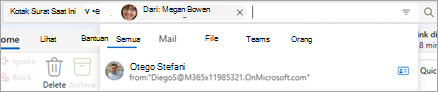
September 2024
Mengirim pembaruan hanya untuk peserta yang ditambahkan atau dihapus
Saat memperbarui peserta rapat, penyelenggara akan diminta dengan opsi untuk mengirim pembaruan hanya kepada peserta yang ditambahkan atau dihapus atau untuk mengirim pembaruan kepada semua peserta.
Pelajari selengkapnya di Menjadwalkan rapat atau acara di Outlook.
Rekap rapat dan artefak rapat
Tak lama setelah rapat berakhir, peserta rapat akan secara otomatis mendapatkan sekumpulan semua artefak rapat di kalender. Ini termasuk:
-
Titik entri ke halaman rekap rapat
-
Transkrip
-
Rekaman
-
Semua file bersama
Bagi pengguna dengan akses ke rekap rapat cerdas, mereka juga akan melihat sorotan berikut secara langsung dalam Outlook:
-
Jumlah speaker
-
Jumlah sebutan nama
-
Tugas yang disarankan
Pelajari selengkapnya di Rekap Rapat dengan Outlook.
Keterbacaan yang disempurnakan dan tampilan ketersediaan gabungan dalam asisten Penjadwalan
Tampilan asisten penjadwalan telah dimutakhirkan untuk memberi Anda keterbacaan yang lebih baik. Kami telah menyempurnakan garis kisi, tampilan ketersediaan, dan banyak lagi. Kami juga telah menambahkan bilah ketersediaan gabungan.
Menavigasi kisi Kalender melalui tombol panah keyboard
Saat difokuskan pada kisi kalender, Anda akan dapat menavigasi slot waktu di kalender melalui tombol panah kiri/kanan/atas/bawah dalam tampilan hari, minggu, dan minggu kerja.
Kebijakan baru untuk memastikan akun utama cocok dengan identitas masuk Windows
Kebijakan baru ini menjadikan identitas masuk Windows sebagai akun utama. Ini memudahkan proses penyiapan untuk perangkat terkelola baru dan menjamin bahwa kebijakan perusahaan akan selalu dihormati.
Fitur ini tidak tersedia di Outlook di web.
Agustus 2024
Berbagi file lokal Word, Excel, dan PowerPoint
Saat Anda berada di aplikasi Microsoft Word, Excel, atau PowerPoint dan Anda ingin berbagi file yang disimpan secara lokal di perangkat Anda (tidak disimpan di lokasi awan), Outlook untuk Windows baru akan muncul sebagai target berbagi dan Anda akan bisa berbagi file dengan mudah melalui email.
Fitur ini tidak tersedia di Outlook di web.
Membuka lampiran di aplikasi desktop
Buka lampiran semua tipe di aplikasi desktop masing-masing dengan mengklik dua kali.
Fitur ini tidak tersedia di Outlook di web.
Mengurutkan dan memfilter penyempurnaan
Tombol Urutkan dan Filter kini akan terpisah dalam Daftar Pesan. Ini akan memudahkan untuk mengubah nilai Diurutkan menurut dan Difilter menurut secara terpisah.
Untuk detail selengkapnya tentang Pengurutan, lihat Mengurutkan pesan email di Outlook.
Detail Rapat di Panel Baca
Saat percakapan di Email merupakan bagian dari rapat, Panel Baca akan memiliki kartu Detail Rapat yang baru dan disempurnakan untuk alur RSVP yang lebih efisien dan modern.
Pintasan "Buka folder"
Saat difokuskan pada panel folder, Kini Anda dapat menekan CTRL + Y untuk menavigasi ke folder dengan cepat. Cukup tekan huruf pertama nama folder untuk memindahkan fokus langsung ke folder tersebut.
Untuk detail selengkapnya, lihat Pintasan keyboard untuk Outlook.
Gunakan tombol Alt untuk memunculkan tips tombol
Gunakan tombol Alt untuk memunculkan tips tombol saat menggunakan navigasi keyboard. Perilaku ini sebelumnya adalah Win + Alt.
Juli 2024
Dukungan offline untuk email, kalender, dan pengaturan Anda
Kumpulan kapabilitas offline pertama di Outlook untuk Windows yang baru kini tersedia, membantu Anda tetap produktif bahkan saat Anda tidak tersambung ke internet. Email, acara kalender, kontak, dan pengaturan Anda akan disimpan di perangkat Anda, sehingga Anda bisa menampilkannya bahkan saat Anda offline. Selain itu, Anda dapat melakukan tindakan utama pada email, seperti menandai, memindahkan, menghapus, dan menulis pesan.
Pelajari selengkapnya di Bekerja secara offline di Outlook.
Fitur ini tidak tersedia di Outlook di web.
Salin (Ctrl+C) dan tempelkan (Ctrl+V) email antar folder menggunakan pintasan
Dengan pintasan Ctrl+C dan Ctrl+V , Anda dapat mentransfer email ke folder yang diinginkan dengan cepat. Hal ini memungkinkan Anda menyederhanakan alur kerja dan meningkatkan produktivitas Anda.
Untuk detail selengkapnya, lihat Pintasan keyboard untuk Outlook.
Mengikuti rapat Anda
Ikuti adalah opsi respons rapat baru (RSVP) yang melampaui pilihan Terima, Tentatif, dan Tolak tradisional. Ini ditujukan untuk individu dengan beban rapat tinggi dan rapat yang berkonflik setiap hari. Ikuti adalah opsi RSVP ideal untuk rapat yang tidak bisa Anda hadiri tetapi masih ingin tetap terlibat dan menerima informasi tentang. Peserta lain akan dapat melihat apakah Anda mengikuti rapat.
Pelajari selengkapnya di Mengikuti rapat di Outlook.
Mencari folder untuk Orang dan Kategori
Folder pencarian adalah folder virtual yang menyediakan tampilan semua item email yang cocok dengan kriteria pencarian tertentu. Kami telah memperkenalkan dua Folder Pencarian baru:
-
Folder pencarian email yang dikategorikan memungkinkan Anda memfilter email dengan mudah menurut kategori yang ditetapkan, menyempurnakan organisasi kotak masuk.
-
Email dari folder pencarian orang tertentu memungkinkan Anda mengumpulkan dan menata email dari pengirim atau kontak yang ditunjuk secara otomatis.
Pelajari tentang pencarian di Menggunakan Folder Pencarian untuk menemukan pesan atau item Outlook lainnya.










